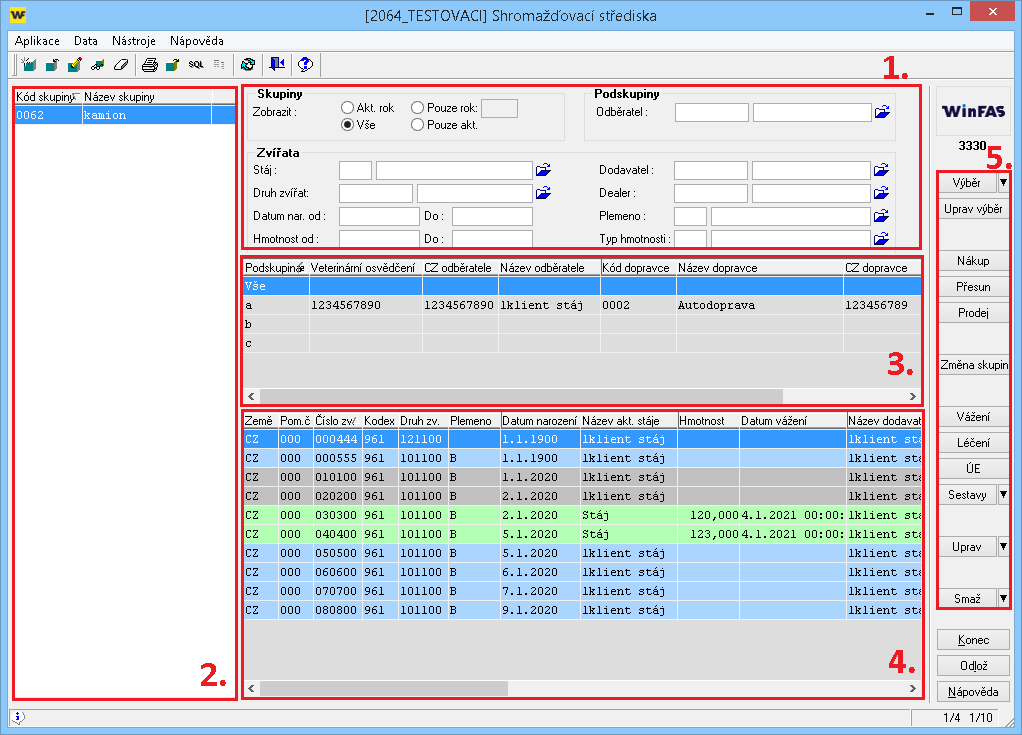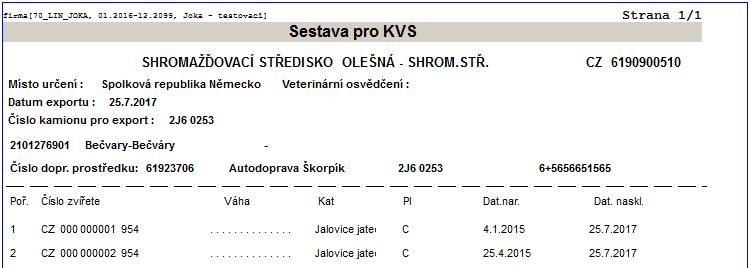Prohlížení dat evidence shromažďovacích středisek
Související rozcestníky | Hlavní rozcestník | Evidence shromažďovacích středisek
Shromažďovací střediska - vstupní aplikace
- Aplikace slouží k prohlížení dat evidence a spouštění jednotlivých funkcí.
Rozdělení okna:
- Filtry: Slouží k usnadnění vyhledávání dat zadáním jejich specifik.
- Seznam skupin: Tabulka zobrazuje seznam skupin vyhovující kritérium filtrů (skupin).
- Seznam podskupin: Tabulka zobrazuje seznam podskupin vybrané skupiny vyhovující kritérium filtrů (podskupin).
- Seznam čísel zvířat: Tabulka zobrazuje seznam čísel zvířat vybrané podskupiny vyhovující kritériím filtrů (zvířat).
- Tlačítka funkcí
- Výběr, Nákup, Prodej: tlačítka pro pořízení základních změn evidence. V podvýběru tlačítka „Výběr“ je umístěna funkce pro rušení výběru zvířat.
- Změna skupiny: Spouští funkci umožňující provádět změny skupin a podskupin.
- Vážení, Léčení.
- Přesun: Tlačítko spouští funkci pro pořízení změn stájí zvířat (převod zvířat mezi vlastními stájemi).
- ÚE: Vyvolává funkci pro hlášení ÚE.
- Sestavy: Umožňuje spouštět základní sadu sestav.
- Uprav, Smaž: Tlačítka pro úpravu, pořízen a mazání skupin a podskupin.
Sestavy
Sestava pro KVS
- Evidence umožňuje vygenerovat pevnou sestavu pro KVS.
- Před spuštěním sestavy je potřeba v okně „Shromažďovací střediska“ vybrat skupinu a podskupinu, za kterou má být sestava generována, následně klepnout na šipku vedle tlačítka „Sestavy“ a vybrat „Sestava pro KVS“.
IQ Zootechnická evidence
- Ostatní sestavy je možné generovat ze sestavy IQ zootechnická evidence.
- Postup spouštění IQ sestav:
- Klepněte na tlačítko „Sestavy“.
- Vyberte šablonu příslušné sestavy (viz seznam níže).
- Zadejte filtry pro omezení nápočtu dat (na záložce „Shromažďovací střediska“ skupinu, podskupinu), případně nastavte požadovaná specifika.
- Zobrazenou sestavu je možné pomocí příslušných tlačítek tisknout, ukládat do PDF a případně odesílat jako přílohu v emailu.
- Přednastavené šablony:
- S01 - Prognóza přírůstků
- Po výběru šablony je třeba nastavit Datum a Kg/KD prognózy: Nastavuje se v části Prognóza hmotnosti na záložce „Exteriér“.
- S02 – Váhy dle dodavatele
- S03 – Výpis dodavatelů
- S04 – Seznam zvířat dle data narození
- S05 – Vysokobřezí jalovice(laktace)
- S06 – Vysokobřezí jalovice(insemin.)
- S01 - Prognóza přírůstků
- Data je možné ukládat do excelu - postup:
- Po výběru šablony sestavy a nastavení filtrů klepněte na tlačítko „Data“.
- Klepněte na tlačítko funkce pro export dat.
- V okně „Export dat“ můžete pomocí zaškrtávátek upravit, které sloupce se mají přenášet a nastavit do jakého typu soboru/aplikace mají být data exportována.